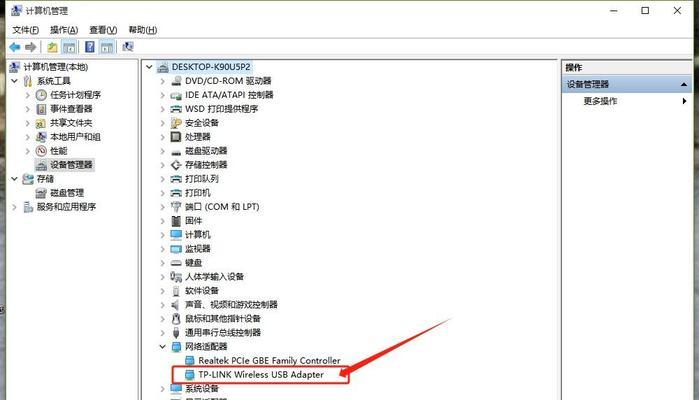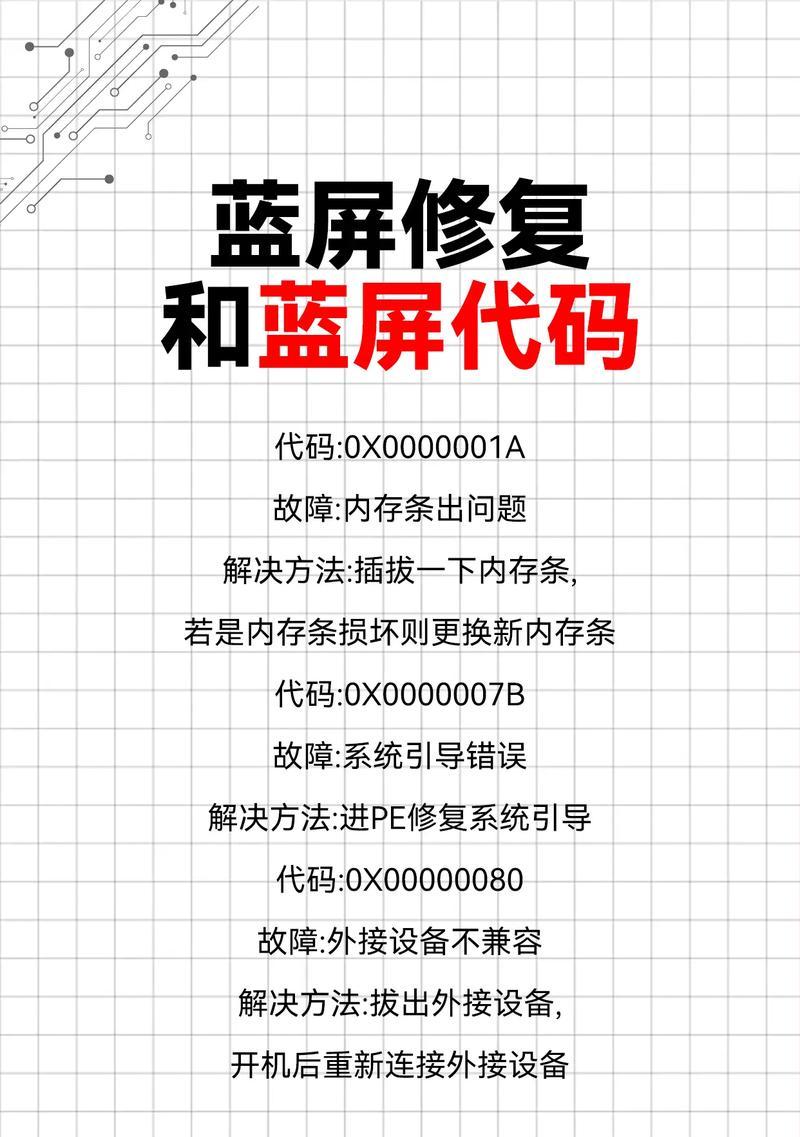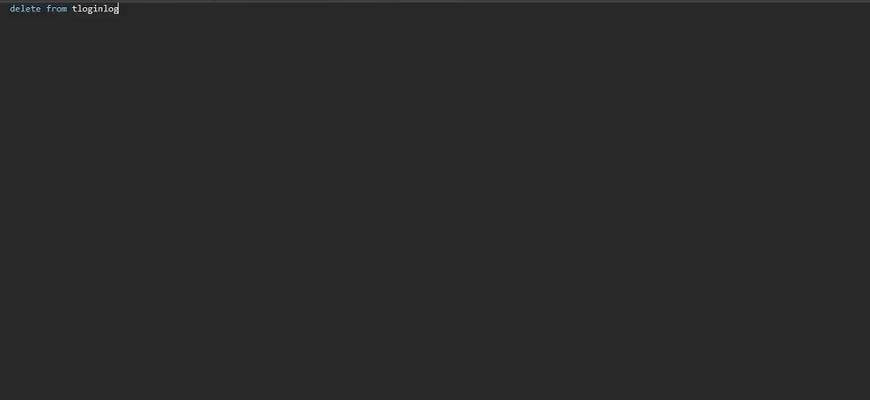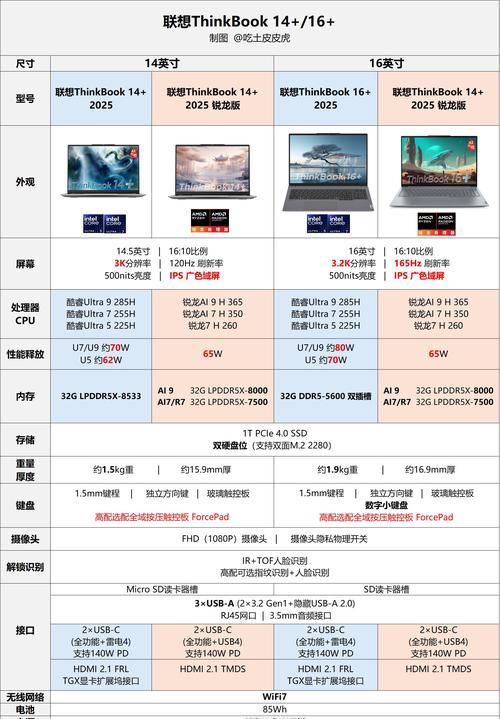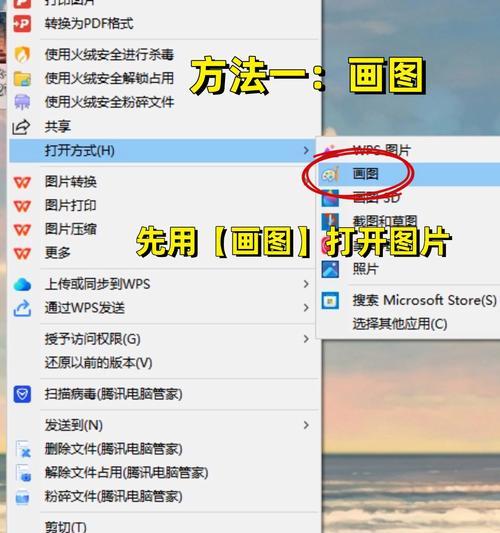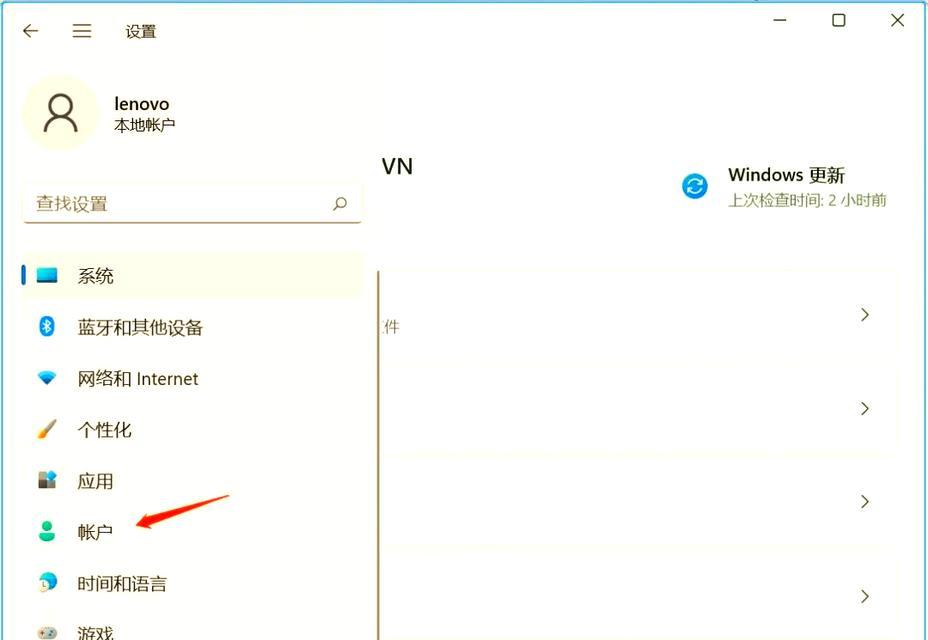在电脑中更换新主板和新硬盘后,重新安装操作系统是必须的。本教程将向您展示如何使用全新的主板和硬盘来安装Windows7操作系统。无论您是初次安装系统还是升级硬件后需要重新安装系统,本教程都会为您提供详细的步骤和操作指南。请跟随以下内容进行操作,确保您成功安装Windows7系统。
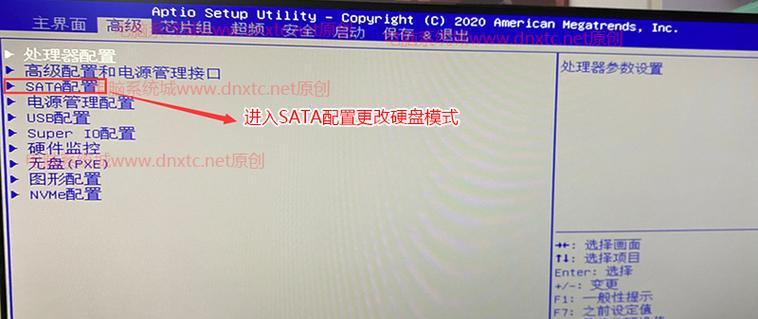
选择合适的安装介质
您可以选择使用光盘或USB闪存驱动器作为安装介质。确保您已经准备好了Windows7安装光盘或创建了一个可引导的USB闪存驱动器。
设置主板启动顺序
进入BIOS设置界面,将启动顺序调整为首先从光驱或USB闪存驱动器启动。保存设置并退出BIOS。
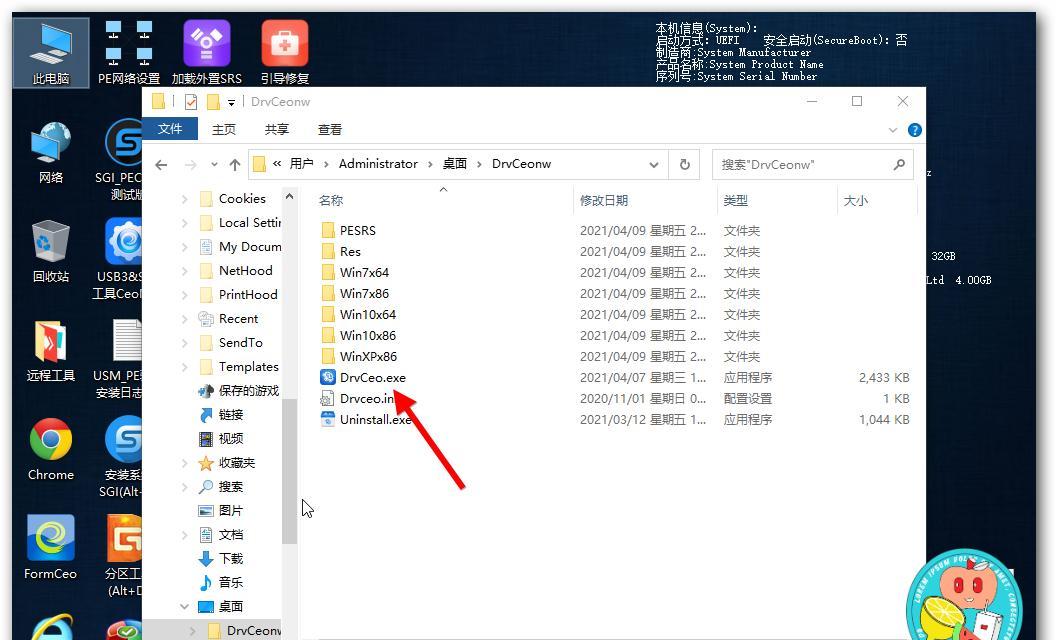
插入安装介质并重启电脑
将Windows7安装光盘放入光驱,或将可引导的USB闪存驱动器插入电脑,并重启计算机。
按任意键启动光盘或USB闪存驱动器
在计算机重新启动时,按任意键启动光盘或USB闪存驱动器,进入Windows7安装界面。
选择安装语言和其他首选项
在安装界面中,选择您想要使用的语言、时间和货币格式等首选项,然后点击“下一步”。

点击“安装现在”开始安装过程
在安装界面中,点击“安装现在”按钮开始Windows7系统的安装过程。
同意许可条款并点击“下一步”
在安装过程中,您需要阅读并同意Windows7的许可条款。勾选“我接受许可条款”后,点击“下一步”按钮。
选择自定义(高级)安装类型
选择自定义(高级)安装类型以进行更详细的设置和分区。
创建新的系统分区
点击“新建”按钮创建一个新的系统分区,并根据您的需求指定分区大小。
选择系统分区并点击“下一步”
从可用的分区列表中选择刚刚创建的系统分区,并点击“下一步”继续安装过程。
等待系统文件复制和安装
系统会开始复制文件并进行安装过程,请耐心等待直到完成。
设置计算机名称和密码
为您的计算机设置一个唯一的名称,并创建一个安全的用户密码。
选择时区和日期/时间设置
选择您所在的时区,并设置日期和时间以确保系统时钟的准确性。
安装驱动程序和更新
安装主板驱动程序和其他硬件设备的驱动程序,并确保系统已经更新至最新版本。
完成安装并重启计算机
安装过程完成后,点击“完成”按钮并重启计算机。您现在可以享受全新的Windows7系统了!
通过本教程,您学会了如何在新主板和新硬盘上安装Windows7系统。选择合适的安装介质、正确设置启动顺序、按照界面提示进行操作,最终可以成功安装操作系统并进行各项设置。希望本教程对您有所帮助,祝您在全新的系统中愉快地工作和娱乐!